
Sisu
Kui teil on just Kindle Fire, siis me näitame teile, kuidas seda seadistada, kuidas seda kindlustada ja kuidas vanemliku kontrolli seadistada.
Kindle Fire seadistamine võtab aega umbes 15 kuni 30 minutit ja selleks, et seda täielikult seadistada, on vaja Interneti-ühendust. Te saate hiljem koduvõrguga ühenduse luua, nii et see on õige, kui see on loodud kellegi teise majas.
Pärast seda, kui olete näidanud teile, kuidas Kindle Fire'i seadistada ja kuidas Kindle FreeTime seadistada, kui plaanite seda lapsele anda, näitame teile mõned rakendused, mis aitavad teil alustada. Amazon App Store'is.
Loe: Parimad Kindle Fire'i juhtumid

Kindle Fire Setup
Kuigi seadistamine on üsna lihtne protsess, tuleb kindlasti teha kõige lihtsam ja lihtsaim viis oma Kindle Fire'i käivitamiseks.
Esimene asi on seadistada seadme peamine keel. Põhikeele komplektiga on järgmine samm WiFi-ühenduse loomiseks. Põhjus, miks seade peab WiFi-ühenduse loomiseks, on nii, et seda saab seadistada kas olemasoleva Amazonase kontoga või kasutaja saab selle luua.
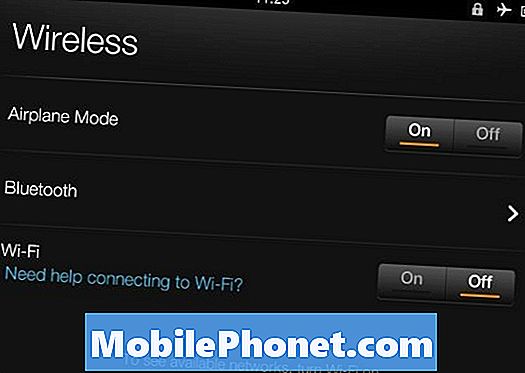
Otsige WiFi-võrku, mida kasutate kodus ja sisestage vajadusel turvakood.
Kui olete WiFi-võrguga liitunud, lülitub see Amazon'i kontole, kui teil on see juba olemas. Kui ei, siis tee konto loomise samme.
Kui olete lõpetanud, valige ajavöönd, milles te elate, ja kinnitage oma Amazon konto.
Seejärel saate sisestada oma Facebooki ja Twitteri teabe, et muuta postituste ja tweetide jagamine palju lihtsamaks.
Kindle Fire Security
Pääsukoodi seadmine oma Kindle Fire'ile on hea mõte, nii et inimesed ei saa teie e-kirju lugeda ega rakendusi ilma teie teadmata osta. See video näitab, kuidas seadistada pääsukood mõne lihtsa sammuga.
Teine turvalisuse meede, mida Kindle Fire on vanemliku kontrolli all. See on väga kasulik vahend neile, kes annavad oma lastele Kindle Fire'i, kuid soovivad ka, et nad oleksid seadme kasutamise ajal ohutud.
Loe: Kuidas seadistada Kindle Fire vanemakontrolli
Kindle Fire kasutamine
Rakenduste installimiseks oma Kindle Fire'isse valige peaaknas rakendused ja seejärel puudutage Store paremas ülanurgas.
Kuidas seadistada e-posti Kindle Fire'il
- Avakuval Koputage rakendusi.
- Kerige alla jaValige E-post.
- Ekraani allosasPuudutage Start.
- Valige oma e-posti pakkuja.
- Sisestage oma e-posti aadress ja parool
- Sisestage nimi, mida soovite kontole kuvada, ja märkige ruut, kui soovite, et seda e-posti aadressi kasutatakse vaikekontol.
5. Kindle Fire Apps paigaldada esimene
- Pandora - Tasuta rakendus, mis võimaldab teil peaaegu igasuguse žanri muusikat tasuta. Tehke oma lemmikmuusikate baasil asuvad jaamad, mis mängivad teile kõige paremini sobivat muusikat.
- Netflix - tasuta rakendus, mis võimaldab teil vaadata telesaateid ja filme, kui olete juba Netflixi klient. Suurepärane sisu vaatamiseks kodus või reisil.
- Angry Birds Star Wars HD - Just nagu teine populaarne Angry Birds mäng, kuid Star Warsiga.
- Sõnad sõpradega - Populaarne mäng, mis hoiab skoori samal ajal, kui kasutajad püüavad võita vastaseid oma suurepärase sõnavara abil.
- Kiire Office Pro - neile, kes peavad esitluse lõpetama liikvel olles, või tehke mõnda klassifitseerimist diivanil Quick Office Pro.
Lisateabe saamiseks vaadake Amazon App Store'i, kus saate otsida parimaid tasuta ja uusi mänge ja rakendusi.


